Windows 10'da Sanal Dokunmatik Yüzey Nasıl Etkinleştirilir
ile başlayan Windows 10 yapı 14965, işletim sistemi, dokunmatik ekranlı bir cihazınız varsa etkinleştirilebilen yeni bir Sanal Dokunmatik Yüzey özelliğine sahiptir. Bakalım son kullanıcıya neler sunabilecek.
Sanal Dokunmatik Yüzey, yakın zamanda piyasaya sürülen Windows 10 build 14965'te, kullanıcının cihazınıza ikinci bir ekran bağlıysa dokunmatik ekrandaki dokunmatik yüzeyle cihazını yönetin. tablet. Bu nedenle, yalnızca başka bir monitöre, PC'ye veya TV'ye bağlandığınızda kullanılabilir hale gelir.
- Başka bir monitöre, PC'ye veya TV'ye bağlanın, Eylem Merkezi'ne gitmeniz ve Ekranınızı genişletmek için "Proje" Hızlı Eylem.
- Bağlı bir fareniz varsa görev çubuğuna uzun dokunun veya sağ tıklayın ve "Dokunmatik yüzey düğmesini göster" öğesini seçin.
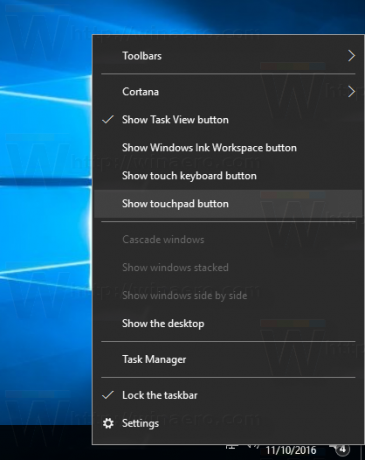
- Artık bildirim alanında bir dokunmatik yüzey simgesi görünecektir.

Sanal dokunmatik yüzeyi açmak için üzerine dokunun.
Bağlı ekrandaki içeriği kontrol etmek için fiziksel bir dokunmatik yüzey kullanır gibi kullanın.
Aşağıdaki video, dokunmatik yüzeyi çalışırken gösterir:
İşte Windows 10 için yeni ekran izleme dörtgeni özelliği. İkinci bir ekrana bağlandığınızda ve fareniz olmadığında tasarlandı pic.twitter.com/yiL3uVLduS
— Tom Warren (@tomwarren) 9 Kasım 2016
Şahsen, bu özelliğin yararlı olduğunu düşünüyorum, ancak size dokunsal geri bildirim ve hareketsiz kontrol sağlayan gerçek bir dokunmatik yüzeyin fiziksel tıklama düğmeleri kadar değil.
Bu yeni Sanal Dokunmatik Yüzey özelliği hakkında ne düşünüyorsunuz? faydalı buluyor musunuz? Yorumlarda bize bildirin.
